MSFSの「WORLD MAP(ワールドマップ)」の便利な使い方とアドオンを紹介します。Googleマップで探した都市や観光地などの目的地へ「WORLD MAP」で簡単に移動する方法、そして起動の度に表示が消えてしまうVOR、FIXなどを常時表示させる便利なアドオンを紹介します。
Googleマップで探した地点へ一気に移動
MSFSのワールドマップでは、空港や一部の都市名は表示されますが、細かい地名や観光地などは表示されません。そこで目的の都市や観光地へ、ピンポイントで簡単に飛行する方法を解説します。
まずはGoogleマップで目的の都市や観光地を見つけます。今回はこのブログの西日本編で訪れた「高知の吉延の棚田」を例に解説します。
Googleマップで「吉延の棚田」を検索して見つけます。「吉延の棚田」の表示を右クリックすると、ポップアップの一番上に「33.73339, 133.60447」という数値が表示されます。
この数値は経度、緯度の情報です。数値を左クリックするとクリップボードへコピーされます。
そのままMSFSのワールドマップの検索窓へ貼り付け(Ctrl+v)ます。
表示されたポジションを選択します。
「Custom」として位置が表示されるので「SET AS DEPARTURE」を選択します。
「FLY」を選択して飛行を開始すると・・・
ピンポイントで吉延の棚田の上空から飛行することができます。
「Custom」は経由地としても登録できます。出発空港と到着空港を決定した後で、先ほどの方法で見つけた「Custom」を「ADD」で選択すると、経由地として登録されます。
VORなどのNAVAIDS、FIXなどを常時表示させるアドオン
つづいては、起動の度に消えてしまう「NAVAIDS」や「FIX」を初めから常時表示する便利なアドオンを紹介します。
MSFSのワールドマップでは、空の標識となるVORなどの「NAVAIDS(無線施設)」、IFR飛行に欠かせない「FIX(通過点)」が表示されます。
ただしデフォルトでは表示されず、フィルターの設定を「ON」にする必要があります。
フィルターの設定は下のメニューの「MORE」→「OPEN FILTERS」からフィルターの設定画面を表示させて「NAVAIDS」「FIX AND ・・・」を「ON」へ変更します。
ただ、このフィルター設定は「ON」にしても、MSFSを起動するたびに「OFF」になってしまいます。フィルター設定を毎回変更するのが地味に面倒です。フィルター設定を常時「ON」にしてくれる「World Map Filters Mod」というフリーのアドオンが公開されています。
ダウンロードはこちらからです。他のアドオンと同じように解凍したフォルダをCommunityフォルダへ置くだけです。
NAVAIDSとFIXが常時、初めからONになってくれるので、特にIFR(計器)飛行をされる方にはおすすめのアドオンです。
ちなみに、フォルダの中にある設定ファイルをテキストエディタで編集することで、フィルター項目ごとのON/OFFを設定できます。
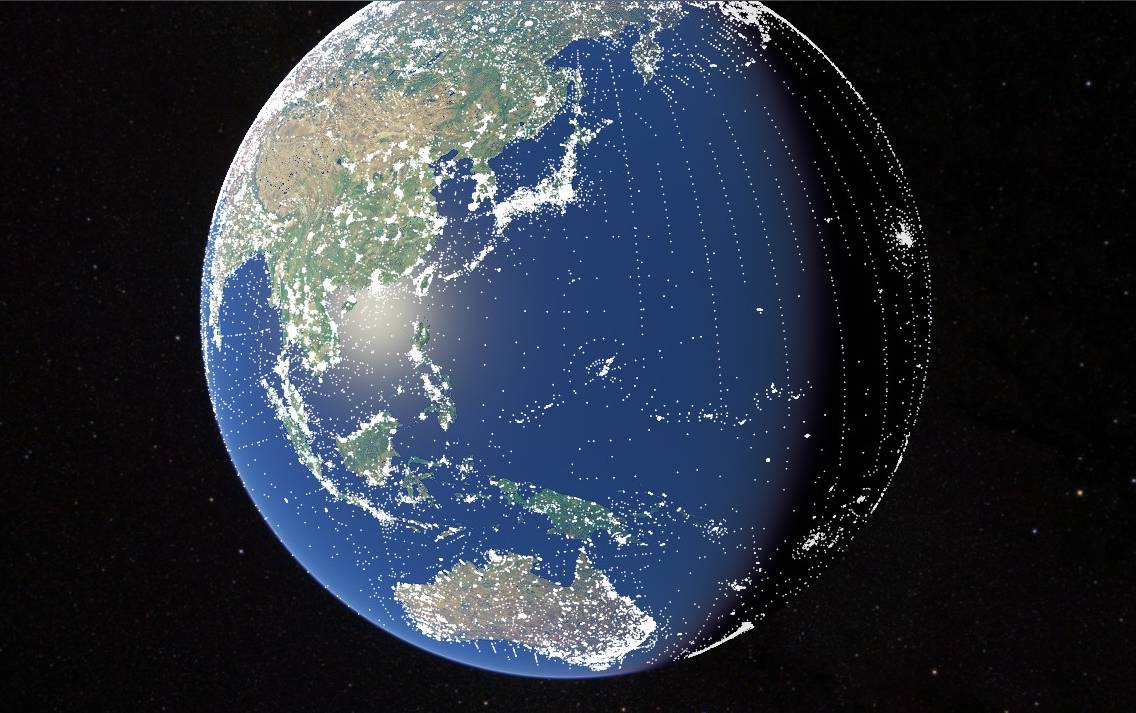


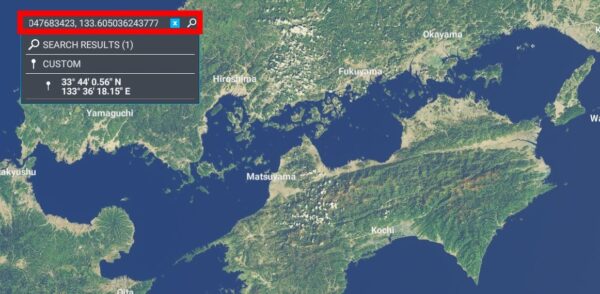

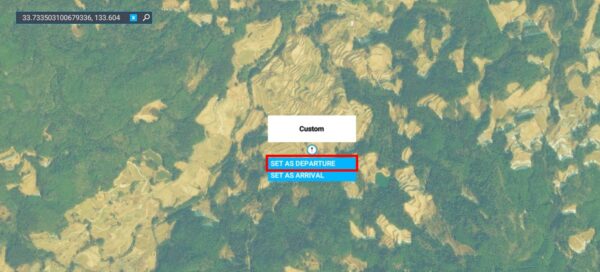

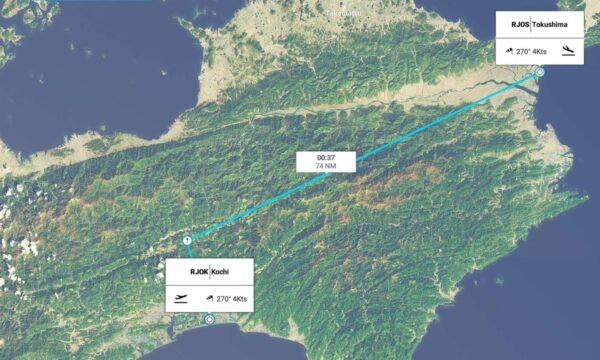

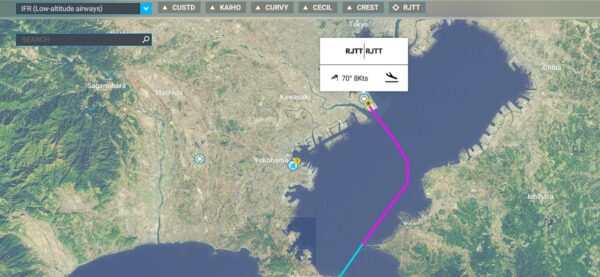

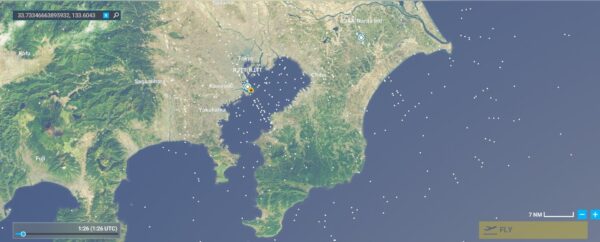
コメント
あなたの記事を見てMSFS2020を飛ばすことができました。
大変感謝してます。
今回の記事のGoogleマップをワールドマップに張り付ける方法は、私が待ち望んでいたものです。
ところが位置の数字をワールドマップに張り付けるんですが、ポイントが表示されません。
何度やってもダメです。
何故だかわかればお教えください。
待ち望んでいたものでした。よろしくお願いします。
貼り付けた数字は表示されていますよね。
私の環境だと、貼り付けるだけで、解説画像のように「SEARCH RESULT」「Custom」その下にポイントが表示されますが・・・
ご指導ありがとうございます。
なかなか難しいもんだと感じてます。
いろんなことをやらねばならず、・・・。
色々工夫するのが楽しいのかもしれませんね。
ありがとうございました。